오류 0x80070780, 시스템에서 파일에 액세스할 수 없습니다.
Windows 10 컴퓨터, 외장 하드 드라이브 또는 기타 USB 장치의 일부 파일이나 폴더에 액세스하려고 할 때 시스템에서 파일에 액세스할 수 없음(The file cannot be accessed by the system) 오류 코드가 함께 표시되는 0x80070780 오류 메시지가 표시되는 경우 이 게시물은 도와주세요.
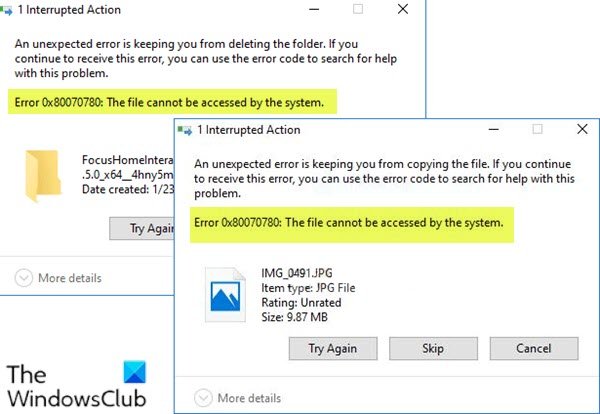
오류 0x80070780, 시스템에서 파일에 액세스할 수 없습니다.
이 문제에 직면한 경우 아래에서 권장하는 해결 방법을 특별한 순서 없이 시도해 보고 문제를 해결하는 데 도움이 되는지 확인할 수 있습니다.
- Windows 파일(Run Windows File) 및 폴더 문제 해결사 실행(Folder Troubleshooter)
- CHKDSK 실행
- (Carry)안전 모드(Safe Mode) 에서 파일 작업 수행
- Robocopy 사용
- 디스크 드라이버 재설치
- 데이터 백업 및 드라이브 포맷
나열된 각 솔루션과 관련된 프로세스에 대한 설명을 살펴보겠습니다.
이러한 솔루션을 시도하기 전에 Windows 10 장치에서 관리자로 로그온했는지 확인하고 폴더/파일 작업을 시도하십시오. 작동하지 않으면 이제 다음과 같이 계속할 수 있습니다.
1] Windows 파일(Run Windows File) 및 폴더 문제 해결사 실행(Folder Troubleshooter)
Windows 파일 및 폴더 문제 해결사 를 실행 하고 문제가 해결되는지 확인할 수 있습니다. 마법사는 파일 및 폴더의 문제를 자동으로 진단하고 복구합니다. 이러한 문제에는 휴지통(Recycle Bin) 에서 파일 또는 폴더를 삭제할 수 없거나 파일 을 복사, 이동, 이름 변경 또는 삭제하려고 할 때 발생하는 문제가 포함될 수 있습니다.
2] CHKDSK 실행
시스템 오류 또는 하드 드라이브의 불량 섹터로 인해 이 문제가 발생할 수 있습니다. 이 경우 내부 및 외부 드라이브 모두에서 CHKDSK를 실행 하고 문제가 해결되는지 확인할 수 있습니다. (run CHKDSK )원하는 경우 타사 소프트웨어로 CHKDSK를 실행할(run CHKDSK with third-party software) 수 있습니다 .
3] 안전 모드(Safe Mode) 에서 파일 작업 수행(Carry)
Windows 10을 안전 모드로(Boot Windows 10 in Safe Mode) 부팅 하거나 클린 부팅(perform a Clean Boot) 을 한 후 원하는 파일 복사, 붙여넣기, 편집 등을 수행해 보세요. 도움이 될 가능성이 높습니다.
4] 로보카피 사용
Windows 10 의 기본 기본 파일 전송 기능을 사용하여 한 위치에서 다른 위치로 파일을 복사하려고 할 때 이 오류가 발생하면 기본 제공 Robocopy 명령줄 도구를 사용해 볼 수 있습니다 .
5] 디스크 드라이버 재설치
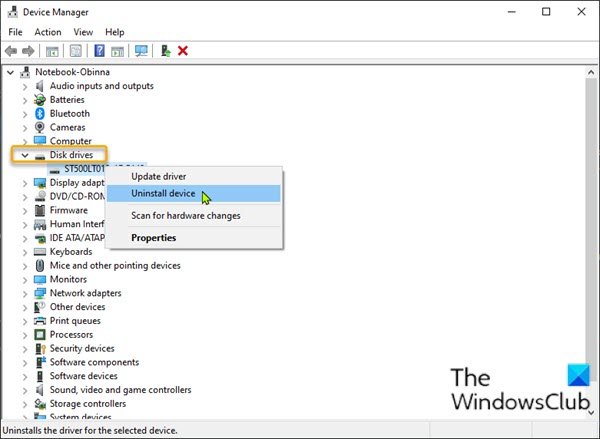
(Device)USB 가 (USB)Windows 10 에서 감지되지 않는 것과 같이 장치 드라이버 문제도 파일에 액세스할 수 없게 만드는 원인일 수 있습니다. 드라이버 문제의 가능성을 배제하려면 장치 드라이버를 다시 설치 해야 합니다 . 방법은 다음과 같습니다.
- 문제가 발생하는 경우 USB 드라이브를 컴퓨터에 연결 합니다.
- Windows key + X 를 눌러 고급 사용자 메뉴를 엽니다.
- 키보드에서 M(M) 키를 눌러 장치 관리자를 엽니 다(Device Manager) .
- 장치 관리자(Device Manager) 에 들어가면 설치된 장치 목록을 아래로 스크롤하고 디스크 드라이브 (Disk drives ) 섹션을 확장합니다.
- 그런 다음 USB(USB) 드라이브 를 마우스 오른쪽 버튼으로 클릭하고 장치 제거(Uninstall device) 를 선택합니다 .
- 제거를 확인하는 메시지가 나타나면 확인(OK) 을 클릭 합니다.
제거 프로세스가 완료되면 USB 드라이브를 분리하고 컴퓨터를 다시 시작합니다. 부팅 시 USB 드라이브를 PC에 다시 연결하면 Windows 10이 자동으로 드라이버를 다시 설치합니다. 이전에 수행한 파일/폴더 작업을 시도하고 당면한 문제 없이 작업이 완료되는지 확인합니다. 그렇지 않으면(Otherwise) 다음 해결 방법을 시도하십시오.
6] 드라이브 포맷
드라이브를 포맷하면 파일 시스템 오류를 해결하는 데 도움이 될 수 있으며 초점 오류를 유발할 수 있는 일부 디스크 오류를 수정하는 데 도움이 될 수 있습니다.
포맷하면 드라이브에 있는 모든 파일이 지워지므로 경우에 따라 내부 드라이브(formatting the internal drive) 를 포맷 하거나 외부 드라이브(formatting the external drive) 를 포맷 하기 전에 파일( your files) 을 다른 외부 장치나 클라우드 스토리지 서비스(cloud storage service) 에 백업하십시오 .
도움이 되었기를 바랍니다!
관련 게시물(Related post) : 오류 0x800710FE 또는 0x8007112a 파일을 삭제하지 못하게 하는 예기치 않은 오류입니다(An unexpected error is keeping you from deleting the file, Error 0x800710FE or 0x8007112a) .
Related posts
Reopen 최근 폐쇄 된 폴더, 파일, 프로그램, Windows
Windows 10의 Windows.edb file은 무엇입니까?
PLS file 란 무엇입니까? Windows 11/10에서 PLS file을 만드는 방법은 무엇입니까?
PPS file 란 무엇입니까? PPS Windows 11/10에서 PDF로 변환하는 방법은 무엇입니까?
Windows 10 컴퓨터에서 .aspx 파일을 여는 방법
Windows 11/10에서 이전 버전의 Files and Folders의 이전 버전을 복원하는 방법
ASD file 방법 Microsoft Word에서 엽니은 무엇인가?
Windows의 twain_32.dll은 무엇입니까? 바이러스 야?
File에서 아이콘 DLL, EXE Files에서 아이콘을 추출 할 수있는 무료 소프트웨어입니다
MP3를 OGG file 형식으로 변환하는 방법
Windows 10에서 File and Folder permissions을 기본값으로 재설정하는 방법
.tar.gz, .tgz 또는 .gz를 열거 나 추출하는 방법. Windows 10의 파일
복사 할 때 Error 0x800700AA는 요청한 리소스가 사용 중입니다
GPX file은 무엇인가? 어떻게 Windows 10에서 열고보기 GPX file s하는?
Split & Join Files Split Byte, Free File Splitter & Joiner software
속성 Changer : file & folder attributes을 변경하는 무료 소프트웨어
Universal Viewer은 많은 형식을 지원하는 무료 File Viewer입니다
Excel Files and Sheets 병합 방법
Windows 10에서 Files or Folders의 이름을 바꾸는 방법
Verify File Integrity 무료 File Integrity & Checksum Checkers와 함께
